тиктайм куб
8.50 / 10 Читать отзывы Читать больше отзывов Читать больше отзывов Читать больше отзывов Читать больше отзывов Читать больше отзывов Читать больше отзывов Читать больше отзывов
Читать больше отзывов Читать больше отзывов Читать больше отзывов Читать больше отзывов Читать больше отзывов Читать больше отзывов Читать больше отзывов 





 Смотрите на TickTime
Смотрите на TickTime TickTime Cube — это таймер обратного отсчета для одной задачи, который может помочь вам преодолеть прокрастинацию, освоить управление временем и повысить производительность. Если вы уже используете технику Pomodoro, вам понравится режим Pomodoro, который позволяет вам выполнять до четырех циклов по 30 минут каждый. Таймер поставляется с выбором предустановленного времени обратного отсчета, но вы также можете установить собственное время 99 минут и 59 секунд или меньше или использовать функцию секундомера для обратного отсчета.
как изменить размер файла jpegКлючевая особенность
- Таймер обратного отсчета
- Режим помидора
- Секундомер
- Марка: ОТДЫХАТЬ
- Цвет: Черный, синий, лавандовый, розовый, белый или желтый
- Масса: 1,87 унции (53 г)
- Габаритные размеры: 1,69 х 1,69 х 1,69 дюйма (4,3 х 4,3 х 4,3 см)
- Источник питания: порт USB-C для зарядки
- Срок службы батареи: 25 часов
- Тип батарейки: перезаряжаемый 550 мАч
- Отображать: 1,57x1,57 дюйма (4x4 см)
- Таймеры: 1, 3, 5 и 10 минут
- Время зарядки: 2-3 часа, поддерживается зарядка PD
- Время ожидания: 180 дней
- Легко использовать
- Несколько предустановленных времен обратного отсчета и настраиваемое время
- Цикл Pomodoro выполняется до четырех раз подряд.
- Может работать как секундомер
- Имеет возможность паузы
- Дисплей поворачивается, чтобы оставаться легко читаемым
- Может работать в бесшумном режиме, но также может давать визуальные и звуковые сигналы
- Экран всегда включен во время работы
- Ограниченный срок службы батареи, батарея не подлежит замене
- Дороже, чем простой кухонный таймер
 тиктайм куб Делайте покупки в TickTime
тиктайм куб Делайте покупки в TickTime Делать дела трудно. Будь то на вашем столе или на кухне, точное управление временем может стать ключом к успеху. Таймер также может помочь вам преодолеть прокрастинацию, решая сложные задачи короткими спринтами.
TickTime Cube — это таймер, разработанный с учетом всего этого и многого другого. Вы можете отсчитывать от 99 минут и 59 секунд или меньше, и когда вы установите его на 25-минутный интервал по умолчанию, таймер автоматически перейдет в режим Pomodoro. TickTime Cube также оснащен сенсорным управлением, магнитом для удобного крепления и режимом секундомера.
СДЕЛАТЬ ВИДЕО ДНЯ
Является ли TickTime Cube правильным таймером для повышения вашей производительности или идеального времени для ваших кухонных экспериментов? Давай выясним.
Что такое техника помидора

Первый закон движения Ньютона сообщает нам, что «объект в движении остается в движении». То, что верно в физике, не обязательно применимо к психологии, но как только вы преодолеете свою первоначальную инерцию и начнете проект, вам будет легче продолжать. Тем не менее, ваш ум — это не спуск; он полон антагонистических сил (иначе мыслей), которые в конечном итоге остановят ваш прогресс (иначе фокус), если вы не установите какие-то границы.
Еще в 1980-х Франческо Чирилло, в то время студент университета, постоянно отвлекался во время подготовки к экзамену. Он взял на себя обязательство оставаться сосредоточенным всего две минуты и замерил время с помощью кухонного таймера в форме помидора. Это сработало, и после нескольких проб и ошибок он обнаружил, что сосредоточение внимания в течение 25 минут с последующим 5-минутным перерывом увеличивает его продуктивность. Он назвал этот метод тайм-менеджмента техника помидора («помодоро» по-итальянски означает «помидор»).
Мы уже рассмотрели как работает метод помидора так же как бесплатные приложения для повышения продуктивности Pomodoro . Если вы ищете физический таймер Pomodoro, рассмотрите TickTime Cube; это немного более продвинуто, чем обычный кухонный таймер. И это помогло мне подготовить этот обзор для вас.
Первые впечатления от TickTime Cube

TickTime Cube поставляется в небольшой коробке с белым зарядным кабелем USB-USB-C и крошечным руководством пользователя.
Сам таймер размером с мяч для гольфа, за исключением того, что это шестигранный куб. Он легко помещается на ладони, в кармане, сумочке или сумке для ноутбука. Я получил черный блок для обзора, но он также доступен в белом, розовом, синем, желтом или лавандовом цвете.
Вот как устроен таймер:
- На «передней» стороне находится дисплей квадратной формы, четыре маленькие треугольные кнопки, по одной в каждом углу, и зарядка USB-C в центре вверху.
- На противоположной стороне вы найдете круглый дисплей, который служит таймером секундомера, то есть он считает вверх, а не вниз.
- Четыре оставшиеся стороны куба содержат таймеры обратного отсчета по умолчанию на 1, 3, 5 и 10 минут, а также на 60, 15, 25 или 45 минут соответственно. Ниже я объясню, как это работает.
Изображения в прессе предполагают, что TickTime Cube сделан из глянцевого материала. Тем не менее, стороны блока обзора, не связанные с дисплеем, имели матовую бархатистую поверхность, приятную на ощупь. Хотя поначалу он выглядел и ощущался намного элегантнее, чем пластиковый куб, он быстро покрывался уродливыми отпечатками пальцев, а бархатистую поверхность было труднее чистить, чем обычный пластик.
Как использовать куб TickTime

TickTime Cube — это итерация оригинального TickTime ( наш обзор ). Несмотря на наличие ряда новых функций, его по-прежнему лучше всего использовать в качестве таймера для одной задачи. Прежде чем приступить к работе, обязательно зарядите его с помощью зарядного порта USB-C в верхней центральной части переднего дисплея.
- После зарядки и повернув дисплей вверх, нажмите кнопку паузы/питания в левом верхнем углу дисплея, чтобы включить таймер.
- Когда TickTime Cube включен, нажимайте кнопку V (громкость) в правом верхнем углу, чтобы переключаться между тихим, средним, громким, бесшумным режимом или режимом вибрации.
- Когда дисплей направлен вверх, вы можете использовать кнопки M (минуты) и S (секунды) внизу слева и справа, чтобы вручную установить время обратного отсчета.
- Таймер начнет обратный отсчет, как только вы положите его на одну из сторон, т. е. когда дисплей перестанет быть направлен вверх.
- TickTime Cube запомнит ваше пользовательское время. В следующий раз, когда вы запустите таймер, коротко нажмите кнопку M или S, чтобы вызвать предыдущее пользовательское время.
- Чтобы использовать один из предустановленных обратных отсчетов, включите таймер и подождите, пока нужное число будет обращено вверх. Поэтому, когда сторона с надписью 3 (15) обращена вверх, TickTime Cube начнет обратный отсчет с 3 минут.
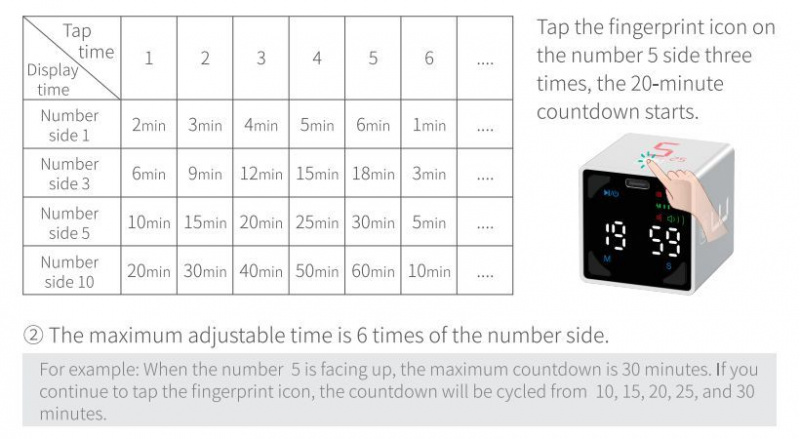
- Дисплей будет вращаться, чтобы вы могли легко прочитать текущий обратный отсчет, независимо от того, на какой стороне находится куб.
- Вы можете начать обратный отсчет от кратного предустановленного времени по умолчанию, например. 30 вместо 10 минут, коснувшись значка отпечатка пальца, чтобы увеличить предустановку по умолчанию, то есть в три раза, чтобы получить от 10 до 30 минут.
- Вы можете переключиться на большее число, напечатанное на соответствующей стороне, например, 25 сбоку с надписью 5, нажав и удерживая значок отпечатка пальца.
- В конце периода обратного отсчета оставшееся время (т.е. 00:00) будет мигать, и таймер будет одновременно издавать звуковой сигнал или вибрировать в течение примерно минуты. Нажмите кнопку паузы/питания или поднимите дисплей, чтобы остановить уведомление.
- 25-минутный интервал автоматически запускает режим Pomodoro TickTime Cube; вы заметите крошечный красный помидор в центре основного дисплея. В этой настройке он будет отсчитывать от 25 минут, затем отсчитывать 5-минутный перерыв и начинать новый 30-минутный сеанс Pomodoro. Он будет делать это максимум четыре раунда, и вы можете увидеть текущий номер раунда в верхней части дисплея.
- Чтобы приостановить таймер, вы можете либо нажать кнопку паузы/питания, либо наклонить ее, чтобы основной дисплей был направлен вверх. Обратите внимание, что когда вы сделаете последнее после паузы, он переключится в ручной режим и потеряет предыдущий обратный отсчет.
-
 Чтобы запустить секундомер, просто переверните таймер так, чтобы дополнительный дисплей поднялся. Вы можете считать до 99 минут и 59 секунд.
Чтобы запустить секундомер, просто переверните таймер так, чтобы дополнительный дисплей поднялся. Вы можете считать до 99 минут и 59 секунд.- Обратите внимание, что вы потеряете таймер, который работал до переключения.
- Вы можете поставить секундомер на паузу, но вам придется перевернуть основной дисплей вверх.
Каково это использовать TickTime Cube?

Работа с таймером требует некоторой практики. Поскольку он оснащен гироскопом, каждый наклон имеет последствия. Однако, как только вы освоитесь, вы с легкостью сможете устанавливать таймеры обратного отсчета.
Помните об этих моментах:
- Избегайте случайного касания значка отпечатка пальца, обращенного вверх, во время сеанса, так как это приведет к сбросу обратного отсчета. К счастью, реагирует только сторона, обращенная вверх; нажатие значка отпечатка пальца на стороне, обращенной влево или вправо, ничего не даст.
- Наклон таймера слишком много раз или в неправильном направлении может привести к потере текущего обратного отсчета. Всегда наклоняйте таймер обратно в исходное положение, когда вы поставили его на паузу, повернув дисплей вверх, иначе вы начнете новый обратный отсчет.
- Когда вы оставляете таймер бездействующим с дисплеем вверх, он отключится примерно через пять минут (в руководстве указано 10 минут) для экономии заряда батареи. По моему опыту, таймер не запомнит, где вы остановились, когда вы включите его снова.
Повысило ли это мою продуктивность?
TickTime Cube помог мне справляться с повторяющимися задачами, которые выигрывают от ограничения по времени или могут выполняться короткими спринтами, например, отвечать на электронные письма. Все работают по-своему, и техника помидора не всегда работает для меня. Я могу сосредотачиваться более 25 минут, поэтому пятиминутный перерыв, когда я только вхожу в свой поток, бесполезен. Поэтому я часто игнорировал таймер и вместо этого продолжал работать над своей задачей. Тем не менее, мягкое напоминание о том, что прошел час, помогло мне регулярно двигаться в течение дня.
разница между Samsung Pay и Android Pay
Чем TickTime Cube отличается от оригинального TickTime?

Вы можете помнить, что MakeUseOf рассмотрел оригинальный TickTime . Он был запущен в начале пандемии как краудфандинговый проект.
оригинальный тиктайм — гораздо более простой таймер с шестью предустановленными значениями времени обратного отсчета (3, 5, 10, 15, 25 и 30 минут), а также возможностью ручной установки времени обратного отсчета. У него гораздо меньший дисплей, чем у TickTime Cube, у него нет отдельного дисплея секундомера, вам нужно вручную отслеживать время Pomodoro, вы не можете приостановить обратный отсчет, дисплей не может вращаться для каждого из по бокам, нет управления касанием или умножения таймеров обратного отсчета, и он заряжается через micro-USB. TickTime Cube предлагает дополнительные пять часов автономной работы по сравнению с оригинальным TickTime. Чего мне не хватает в новом TickTime Cube, так это режима без отвлекающих факторов, то есть возможности выключить дисплей.
Стоит ли покупать куб TickTime?

TickTime Cube — это аккуратное маленькое устройство, когда все, что вам нужно, — это универсальный таймер для одной задачи. Я ценю режим Pomodoro, тот факт, что он поставляется с зарядным портом USB-C, увеличенным временем автономной работы и магнитом на его задней стороне, который позволяет нам прикрепить таймер к нашей доске, холодильнику или вытяжке. Что хорошего в TickTime Cube, так это то, что он может быть бесшумным, а время отслеживания не требует проверки приложения для смартфона, что может означать отвлечение на уведомления.
Недостатки TickTime Cube аналогичны недостаткам оригинального TickTime: его 25 часов автономной работы не обеспечат вам всю рабочую неделю без подзарядки, вы не сможете заменить батарею, когда она изнашивается, и она не работает. быть дешевле. Как и его предшественник, этот продукт будет запущен на Kickstarter. Более того, в отличие от своей первой итерации, TickTime Cube не предлагает режим без отвлекающих факторов с выключенным или выключенным дисплеем. Наконец, это может быть не тот инструмент, который вам нужен.
Если вы хотите отслеживать несколько задач одновременно, вам понадобится научный таймер с несколькими каналами . Чтобы суммировать время, которое вы тратите на различные задачи в течение дня, например, для отслеживания оплачиваемых часов внештатных сотрудников, Трекер времени TimeFlip 2 может быть вашим ответом, но он требует, чтобы вы не забывали переворачивать его, когда переключаетесь между задачами. Приложение для отслеживания времени, такое как Toggl, могло бы быть более точным, если бы вся ваша работа выполнялась на вашем компьютере; плюс, он не может разрядиться от батареи, и это буквально невмешательство.
